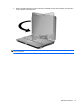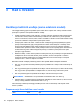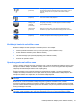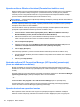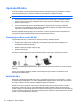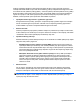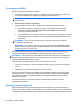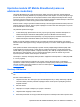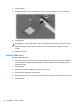HP EliteBook 2740p User Guide - Windows Vista
Uporaba softvera Wireless Assistant (Pomoćnik za bežičnu vezu)
Bežični uređaji se pomoću softvera Wireless Assistant (Pomoćnik za bežičnu vezu) mogu uključiti ili
isključiti. Ako je bežični uređaj onemogućen u postavkama računala, morate ga kroz postavke
računala ponovno omogućiti kako biste bili u mogućnosti uključivati ili isključivati bežične uređaje
pomoću softvera Wireless Assistant (Pomoćnik za bežičnu vezu).
NAPOMENA: omogućavanje ili uključivanje bežičnoga uređaja ne povezuje računalo automatski na
mrežu ili Bluetooth uređaj.
Da biste vidjeli stanje bežičnoga uređaja, smjestite pokazivač iznad ikone bežične veze u području
obavijesti, sasvim desno na traci zadataka.
Ako ikona bežične mreže nije prikazana u području obavijesti, dovršite sljedeće korake da biste
promijenili svojstva Wireless Assistant (Pomoćnik za bežičnu vezu):
1. Odaberite Start > Control Panel (Upravljačka ploča) > Mobile PC (Mobilno računalo) >
Windows Mobility Center (Centar za mobilnost sustava Windows).
2. Kliknite ikonu bežične veze u pločici Wireless Assistant (Pomoćnik za bežičnu vezu), koja se
nalazi u donjem lijevom kutu Centra za mobilnost sustava Windows.
3. Kliknite Properties (Svojstva).
4. Uključite potvrdni okvir pored HP Wireless Assistant (Pomoćnik za bežičnu vezu) icon in
notification area (HP Pomoćnika za bežične veze u području obavijesti).
5. Kliknite Apply (Primijeni).
Više informacija potražite u pomoći za softver Wireless Assistant (Pomoćnik za bežičnu vezu):
1. Otvorite Wireless Assistant (Pomoćnik za bežičnu vezu) klikom ikone bežične veze u Windows
Mobility Center.
2.
Kliknite gumb Help (Pomoć).
Upotreba softvera HP Connection Manager (HP Upravitelj povezivanja)
(samo na odabranim modelima)
Možete upotrijebiti HP Connection Manager (HP Upravitelj povezivanja) kako biste se spojili na
WWAN-ove na vašem računalu koji upotrebljavaju HP mobilni širokopojasni uređaj (samo odabrani
modeli).
Da biste pokrenuli Connection Manager (Upravitelj povezivanja), kliknite ikonu Connection Manager
(Upravitelj povezivanja) u području obavijesti, desno na traci zadataka.
– ili –
Odaberite Start > Svi programi > HP > HP Connection Manager (HP-ov upravitelj veze).
Za više pojedinosti o upotrebi softvera Connection Manager (Upravitelj povezivanja) pogledajte
Pomoć za softver Connection Manager (Upravitelj povezivanja).
Uporaba kontrola za operativni sustav
Neki operativni sustavi isto tako nude mogućnost upravljanja integriranim bežičnim uređajima i
bežičnim vezama. Na primjer, Windows nudi Centar za mrežu i dijeljenje koji vam omogućuje da
22 Poglavlje 3 Rad s mrežom